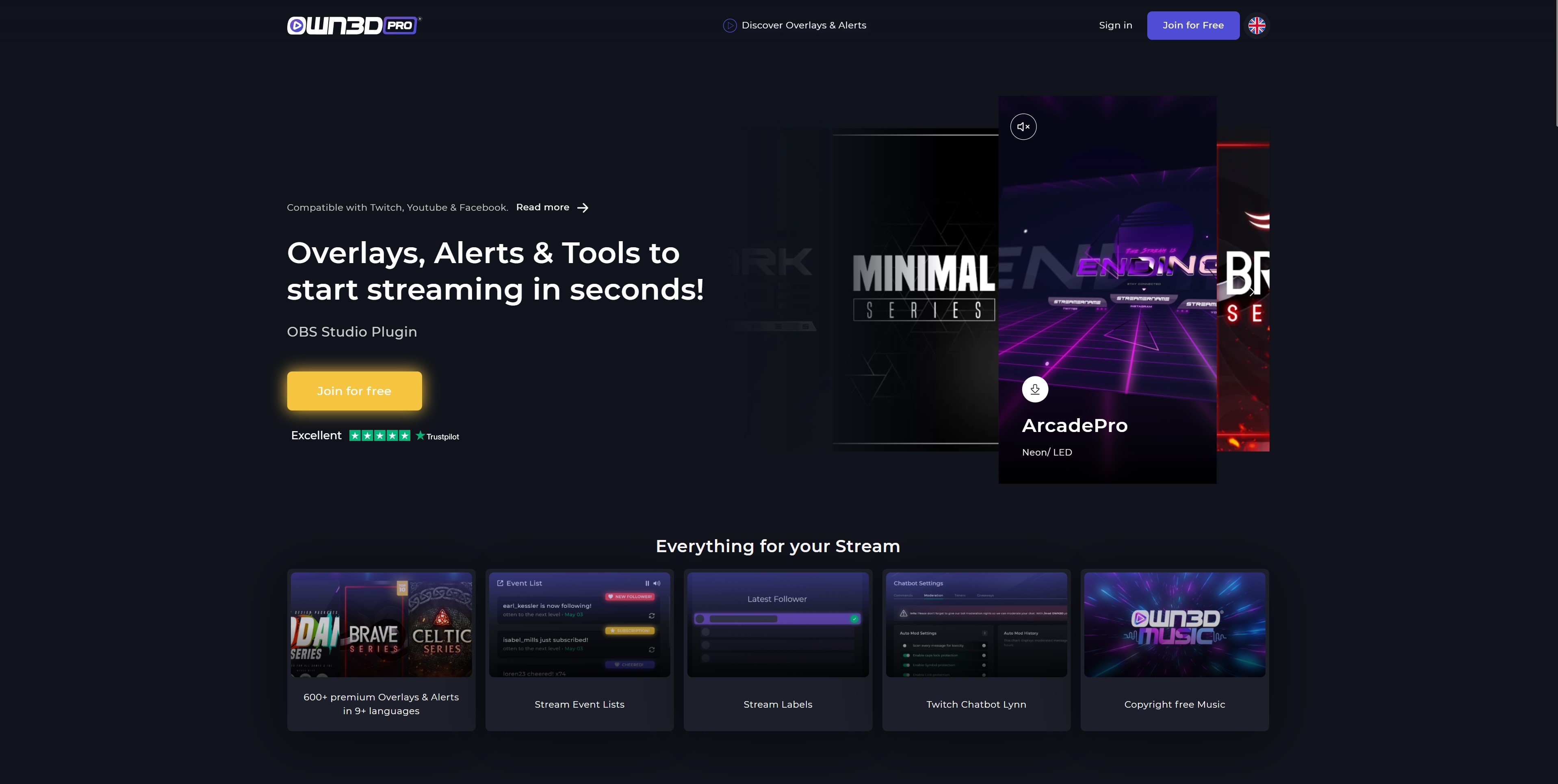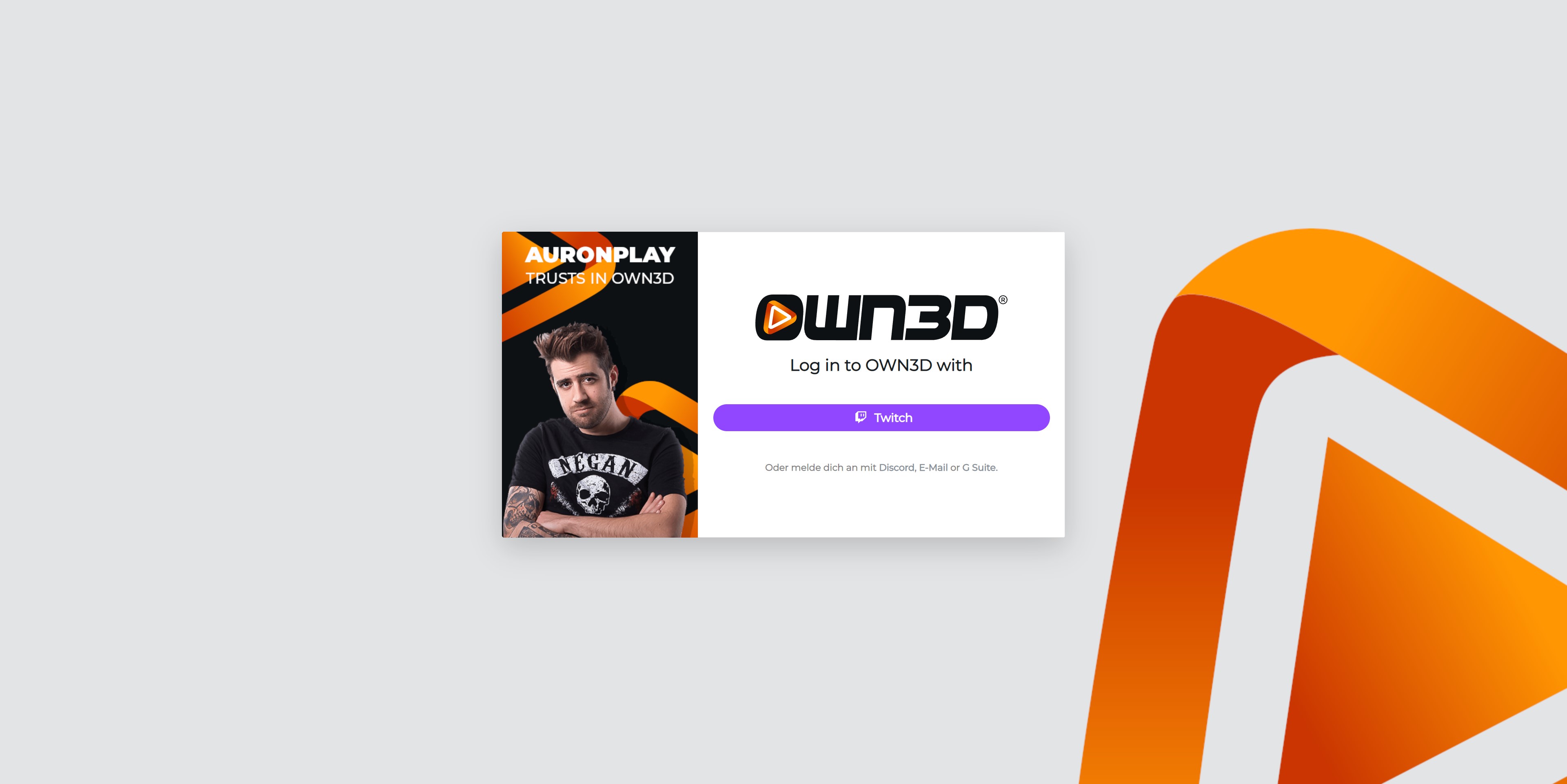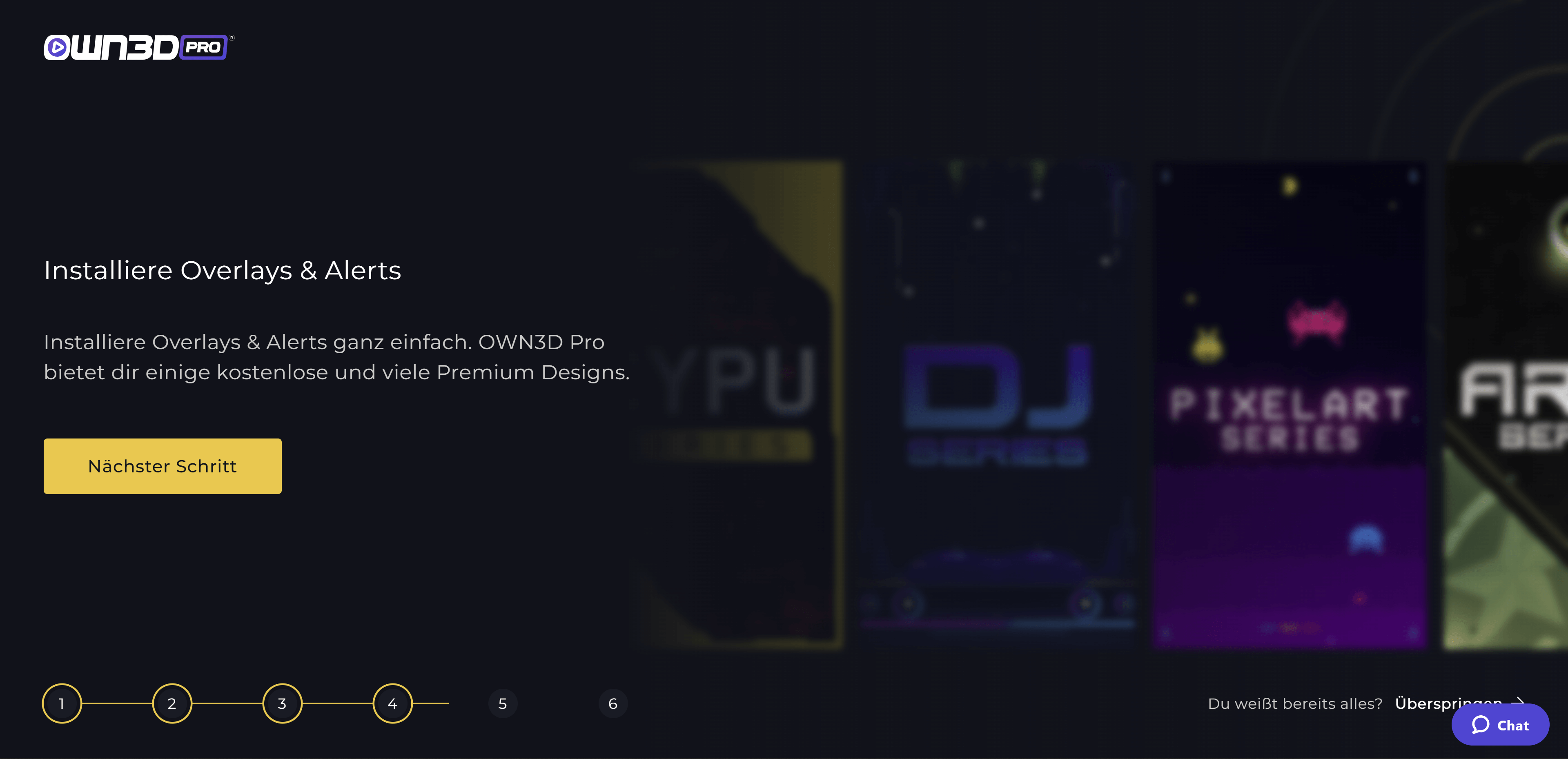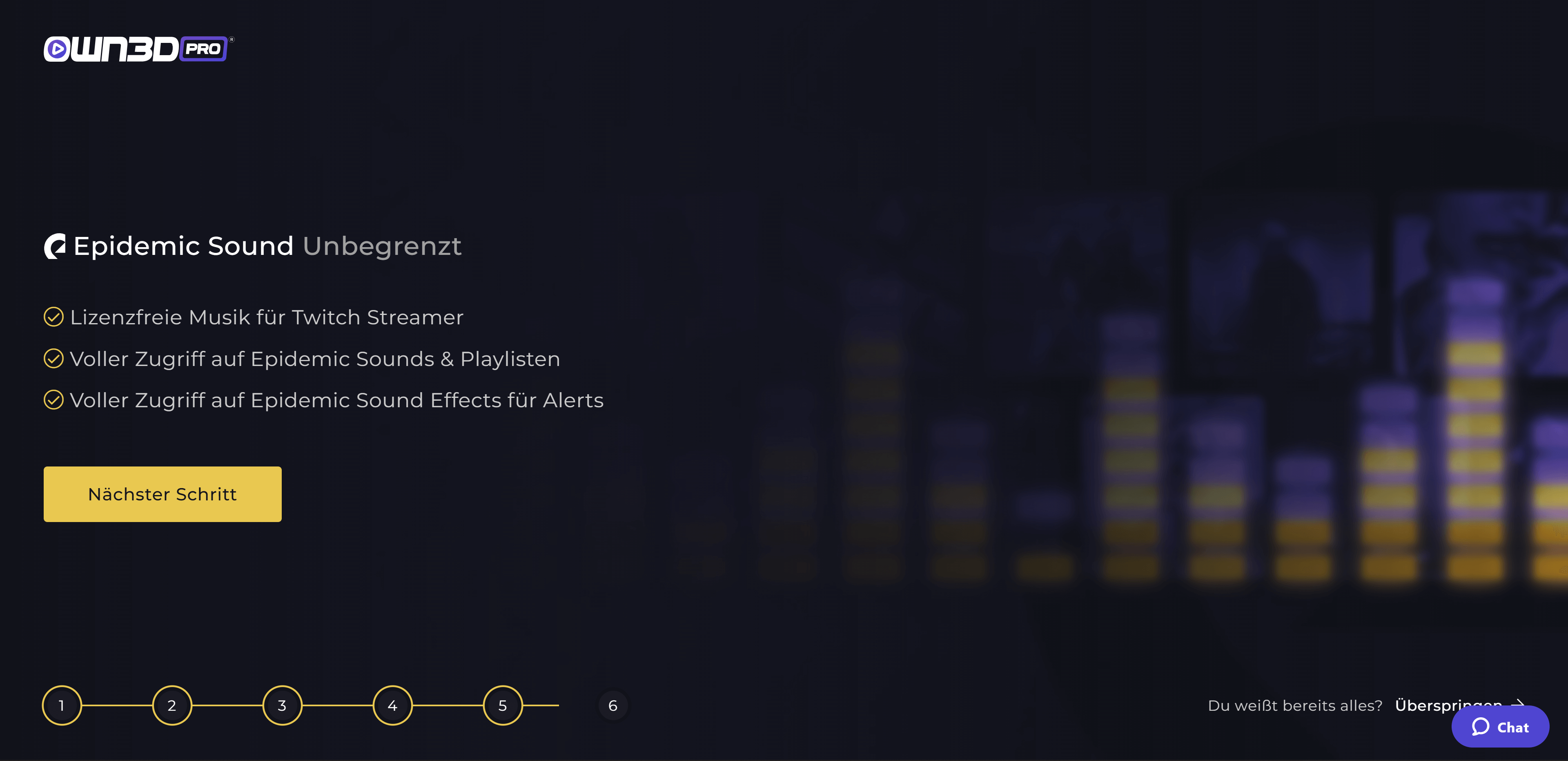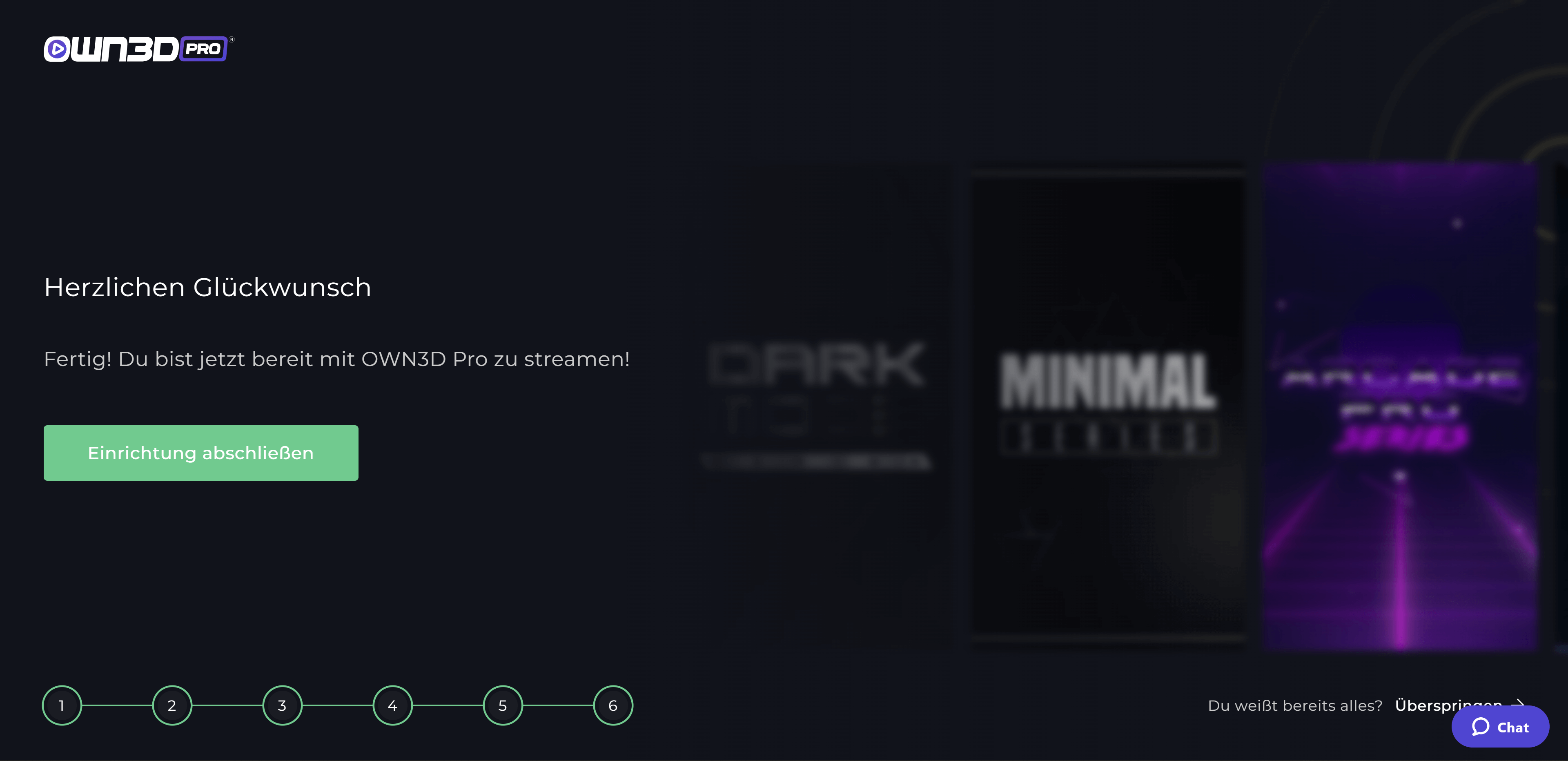OWN3D Pro – Setup und Onboarding Guide
Das einzigartige Streaming-Tool OWN3D Pro erleichtert den Alltag vieler Streamer und Creator. Auch wenn die Installation so benutzerfreundlich wie möglich ist und dementsprechend recht einfach von der Hand geht, möchten wir dich einmal durch den kompletten Prozess führen und dir zeigen, worauf du bei der Einrichtung achten solltest.
Konto erstellen
Um ein Konto bei OWN3D Pro zu erstellen, besuche einfach dieStartseite und klicke auf den großen gelben Button mit der AufschriftKostenlos registrieren. OWN3D Pro hat den Vorteil, dass es nahtlos mit Twitch funktioniert und du keinen klassischen Registrierungsprozess vor dir hast. Alles, was du tun musst, ist dich mit deinem Twitch-Konto verbinden.
Auf der Seite, auf die du weitergeleitet wirst, kannst du einfach auf den entsprechenden Button klicken und gelangst anschließend du zur Twitch-Seite. Hier meldest du dich schließlich mit deinem Twitch-Konto an. Um eine nahtlose Integration garantieren zu können, musst du Twitch im nächsten Schritt die Erlaubnis geben, sich mit OWN3D Pro zu verbinden. Du wirst danach ganz automatisch auf deine OWN3D Pro Startseite umgeleitet, auf der du mithilfe der Schnelleinrichtung, einem Installationsassistent durch den Anmeldeprozess geführt wirst. Danach hast du deinen Twitch-Account erfolgreich mit dazu verwendet, um dich bei OWN3D Pro zu registrieren.
Einrichtung in 3 Schritten
Nachdem du dich erfolgreich mit deinem Twitch-Konto verbunden hast, führt dich der Assistent von OWN3D Pro durch die ersten Schritte der Einrichtung. Du gelangst automatisch auf die entsprechende Seite und wirst anschließend durch den Prozess geführt.
01
Schritt 1 – OBS herunterladen und installieren
OBS Studio ist eine kostenlose Broadcaster-Software, welche nicht nur mit Benutzerfreundlichkeit glänzt, sondern auch in dessen Umfang unschlagbar ist. Aus diesen Gründen ist OWN3D Pro ein Tool, das exklusiv für die Nutzung mit OBS Studio ausgelegt ist. Damit du OWN3D Pro also vollumfänglich nutzen kannst, musst du OBS Studio zunächst herunterladen und installieren. Ist dies geschehen, kannst du dich zum nächsten Schritt vorklicken. Solltest du Hilfe bei der Installation brauchen, können wir dir in diesem Kapitel weiterhelfen. Wenn du OBS schon installiert hast, kannst du einfach auf “Nächster Schritt” klicken.
02
Schritt 2 – OWN3D Pro installieren
Wenn du OBS Studio erfolgreich installiert hast, möchtest du natürlich das eigentliche Plugin, um das es hier geht, installieren. Du kannst mit einem Klick auf Plugin herunterladen den Download starten und die Erweiterung von OBS Studio installieren. Wichtig hierbei ist, dass du OWN3D Pro direkt in den Ordner installierst, in dem sich auch OBS Studio befindet.
03
Schritt 3 – Mit OWN3D Pro in OBS Studio einloggen
Öffnest du nun das Programm OBS Studio, findest du im Menüreiter Werkzeuge den Menüpunkt OWN3D Pro. Klickst du dort drauf, öffnet sich automatisch ein Fenster, in dem du aufgefordert wirst, dich mit deinem OWN3D Pro Konto einzuloggen. So kann OBS Studio genau zuordnen, um welches Konto es sich handelt. Die Verbindung zwischen Twitch, OWN3D Pro und OBS Studio ist nun vollständig hergestellt.
Alerts und Overlays in 3 Schritten
Schritt 1 – Erstes Overlay installieren
Du kannst nun OBS Studio öffnen und dein erstes Overlay installieren. Öffne hierzu erneut imWerkzeuge-Reiter das OWN3D Pro Tool. Nun öffnet sich ein Fenster, das die verschiedenen Overlays anzeigt. Scrolle einmal durch die riesige Auswahl und nachdem du dich für ein Overlay entschieden hast, kannst du einfach auf das Vorschaubild und anschließend auf denInstall-Button klicken. Es werden nun sämtliche Szenen und Quellen angelegt und das Design heruntergeladen. Wenige Sekunden später ist das Overlay installiert und wartet nur darauf, von dir angepasst und eingestellt zu werden.


Schritt 2 – Erste Alerts installieren
Um Alerts zu installieren, öffnest du die Übersichtsseite des OWN3D Pro Tools und klickst im geöffneten Fenster auf den Reiter mit der AufschriftAlerts. Ähnlich wie in der Overlay-Übersicht werden dir hier alle verfügbaren Alerts angezeigt. Zum Einbinden in OBS Studio klickst du also auch hier ganz einfach auf denInstall-Button.
Hinweis: Solltest du vorher kein Overlay installiert haben, musst du die Alerts noch extra in OBS in deiner Szene einbinden. In OBS Studio gibt es das Dock “Quellen”, dort klickst du auf das “+” und wählst “OWN3D Pro Alerts” aus. Schon hast du deine Alerts in der Szene.


Schritt 3 – Die Einrichtung abschließen
Im letzten Schritt siehst du noch die Epidemic Sound Vorteile, die du erhältst, sobald du Epidemic Sound und OWN3D Pro abonnierst! Mit Epidemic Soundkannst du Musik im Twitch-Stream laufen lassen, ohne Angst haben zu müssen, verwarnt oder gebannt zu werden.
Aber auf Free User kommen nicht zu kurz. Mit dem Free Plan hast du für 30 Minuten innerhalb von 24 Stunden Zugang zu allen Tracks und Playlists! Außerdem kannst du 25 kostenlose Soundeffekte aus verschiedenen Soundkategorien für deine Alerts verwenden, die sich alle 24 Stunden aktualisieren.
Du hast also alle Schritte befolgt – dein erstes Overlay installiert und bist ready? Dann wird es Zeit, die einmalige Einrichtung abzuschließen. Im Browserfenster des Installationsassistenten kannst du dies mit einem Klick aufEinrichtung abschließen tun. Du landest danach automatisch in deinemOWN3D Pro Dashboard.